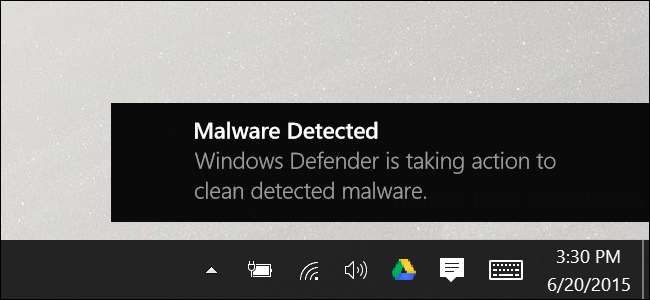
Windows 10 har indbygget antivirus i realtid ved navn Windows Defender, og det er det faktisk ret godt . Det kører automatisk i baggrunden og sikrer, at alle Windows-brugere er beskyttet mod vira og andre nasties. Sådan fungerer det.
RELATEREDE: Hvad er det bedste antivirusprogram til Windows 10? (Er Windows Defender god nok?)
Startende med Creators Update til Windows 10 , Windows Defenders interface ændrede sig en smule, og det blev integreret i det nye Windows Defender Security Center - som også giver adgang til sikkerhedsrelaterede værktøjer som familiebeskyttelse, firewallindstillinger, enhedsydelse og sundhedsrapporter og browsersikkerhedskontrol. Hvis du ikke har gjort det endnu opdateret til Creators Update , skal du stadig være i stand til at følge med ret godt.
Hvad er Windows Defender?
Microsoft tilbød en uafhængig antivirusapp med navnet Microsoft Security Essentials i Windows XP, Vista og 7. dage. Med Windows 8 blev produktet ryddet lidt, samlet med Windows og omdøbt til Windows Defender. Ogdet er ret godt , hvis noget af en blandet pose. Det er rigtigt, at andre antivirus-apps - som BitDefender og Kaspersky —Beskyt mod flere vira i benchmarks.
Men Windows Defender kan også have nogle fordele. Det er langt den mest ikke-invasive app, der håndterer ting i baggrunden, når det kan, og ikke griner dig hele tiden. Windows Defender spiller også pænere med webbrowsere og andre apps - respekterer deres sikkerheds- og privatlivsindstillinger mere end de fleste andre antivirusprogrammer.
RELATEREDE: Sådan kører du Malwarebytes sammen med et andet antivirusprogram
Det, du bruger, er op til dig, men Windows Defender er ikke et dårligt valg (og har overvundet de fleste af sine problemer for nogle år tilbage). Vi anbefaler dog kører en anti-malware app som Malwarebytes ud over hvilken antivirusapp du vælger.
Udnyt automatiske scanninger og opdateringer
Ligesom andre antivirusprogrammer kører Windows Defender automatisk i baggrunden og scanner filer, når de downloades, overføres fra eksterne drev, og inden du åbner dem.
RELATEREDE: Hvorfor sætter antivirussoftware i karantæne i stedet for at slette dem?
Du behøver slet ikke tænke på Windows Defender. Det dukker kun op for at informere dig, når det finder malware. Det vil ikke engang spørge dig, hvad du vil gøre med den ondsindede software, den finder - det renser bare tingene op og karantæner filerne automatisk.
Du vil lejlighedsvis se en pop op-besked for at fortælle dig, hvornår en scanning er udført, og du kan normalt se detaljerne i den sidste scanning ved at åbne Action Center i Windows 10.
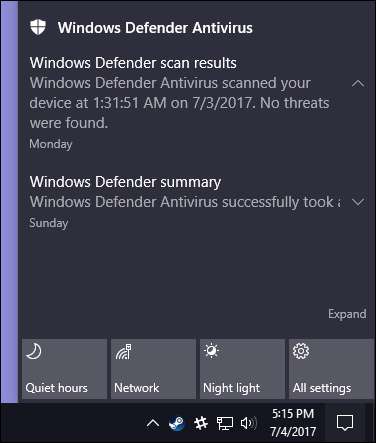
Hvis Windows Defender finder en trussel, vil du også se en meddelelse, der fortæller dig, at den tager handling for at rense disse trusler - og der kræves ingen handling fra dig.
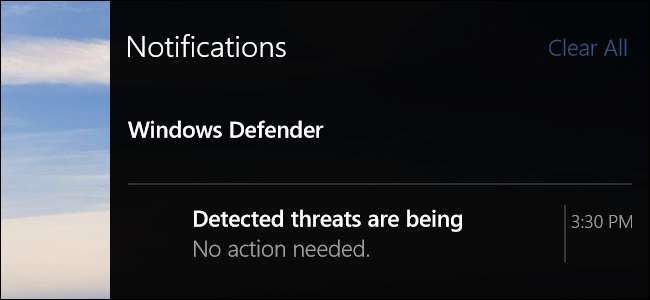
RELATEREDE: Du kan ikke deaktivere (eller forsinke) Windows-opdateringer på Windows 10 Home
Antivirus-definitionsopdateringer ankommer automatisk igennem Windows opdatering og installeres som enhver anden systemopdatering. Disse typer opdateringer kræver ikke genstart af din computer. På den måde behøver du ikke bekymre dig om opdatering af Windows Defender, fordi det hele håndteres stille og automatisk i baggrunden.
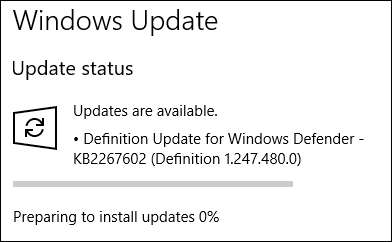
Se din scanningshistorik og malware i karantæne
Du kan se Windows Defenders scanningshistorik når som helst, og hvis du får besked om, at den har blokeret malware, kan du også se disse oplysninger. For at fyre Windows Defender Security Center skal du bare trykke på Start, skrive "defender" og derefter vælge "Windows Defender Security Center."
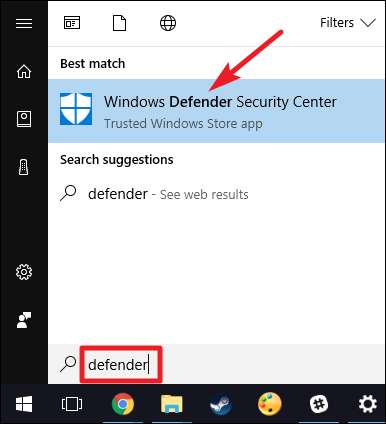
I vinduet Windows Defender Security Center skal du skifte til fanen "Windows Defender" (skjoldikonet) og derefter klikke på linket "Scanningshistorik".
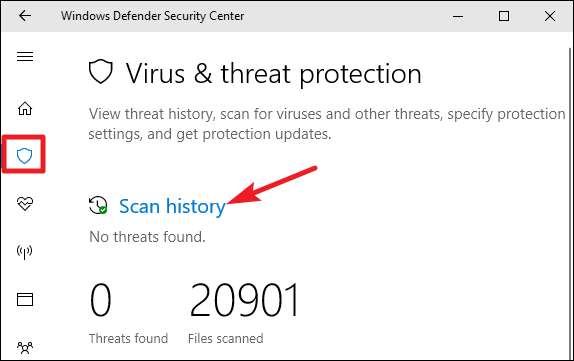
Skærmbilledet "Scanningshistorik" viser dig alle aktuelle trusler plus oplysninger om din sidste scanning. Hvis du vil se den fulde historie af trusler i karantæne, skal du blot klikke på linket "Se fuld historik" i det afsnit.
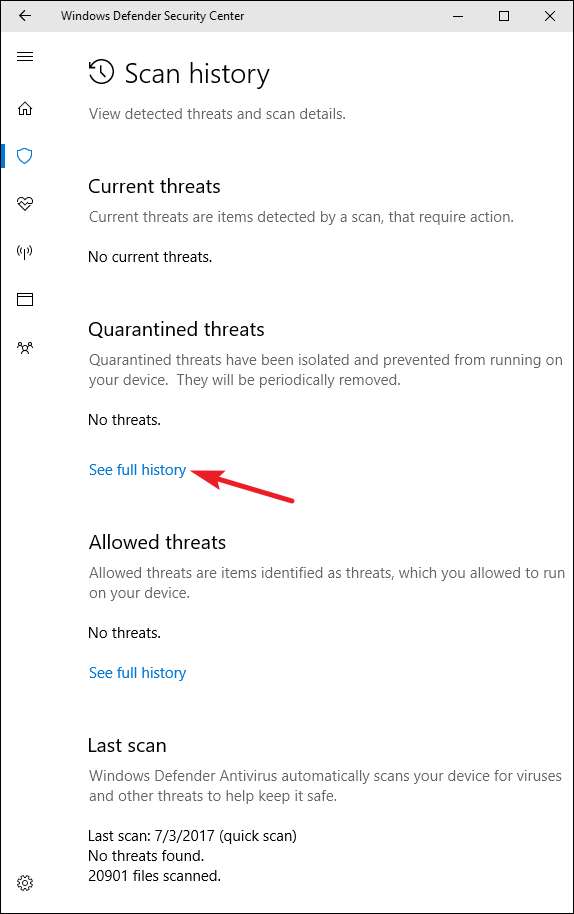
Her kan du se alle de trusler, som Windows Defender har sat i karantæne. Klik på pilen til højre for at se mere om en trussel. Og for at se endnu mere skal du klikke på linket "Se detaljer", der vises, når du udvider en bestemt trussel.
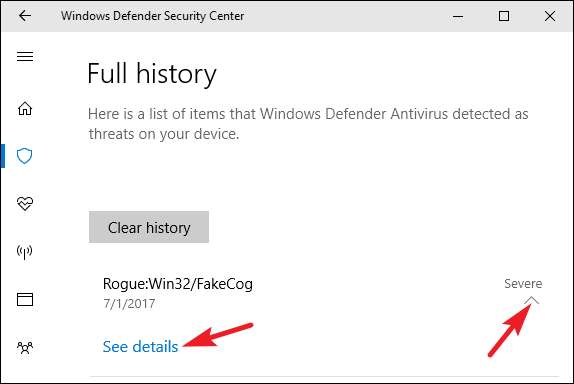
RELATEREDE: Hvordan man ved, om en virus faktisk er en falsk positiv
Du behøver ikke rigtig gøre noget andet her, men hvis du ikke havde Windows Defender til at slette truslen, da den blev fundet, får du muligheden for at gøre det på denne skærm. Du kan også gendanne elementet fra karantæne, men du skal kun gøre dette, hvis du er helt sikker på, at den opdagede malware er en falsk positiv . Hvis du ikke er absolut 100 procent sikker på, skal du ikke lade den køre.
Udfør en manuel scanning
RELATEREDE: Hvorfor behøver du ikke køre manuelle antivirus-scanninger (og når du gør det)
Tilbage på hovedfanen "Windows Defender" kan du også lade Windows Defender køre en hurtig manuel scanning ved at klikke på knappen "Hurtig scanning". Typisk du behøver ikke bekymre dig om dette da Windows Defender tilbyder realtidsbeskyttelse og også udfører regelmæssige automatiske scanninger. Men hvis du bare vil være sikker - måske har du lige opdateret dine virusdefinitioner - er der absolut ingen skade ved at køre en hurtig scanning.
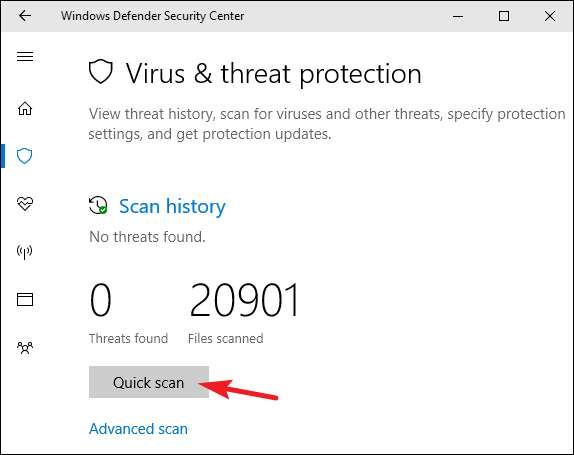
Du kan også klikke på linket "Avanceret scanning" på skærmen for at køre tre forskellige typer scanninger:
- Fuld scanning: Hurtig scanning scanner kun din hukommelse og almindelige placeringer. En fuld scanning kontrollerer alle filer og kørende programmer. Det kan let tage en time eller mere, så det er bedst at gøre dette, når du ikke planlægger at bruge din pc meget.
- Brugerdefineret scanning: En brugerdefineret scanning giver dig mulighed for at vælge en bestemt mappe, der skal scannes. Du kan også gøre dette ved at højreklikke på en hvilken som helst mappe på din pc og vælge "Scan med Windows Defender" i genvejsmenuen.
- Windows Defender Offline scan: Nogle malware er svære at fjerne, mens Windows kører. Når du vælger en offline scanning, genstarter Windows og kører en scanning, før Windows indlæses på pc'en.
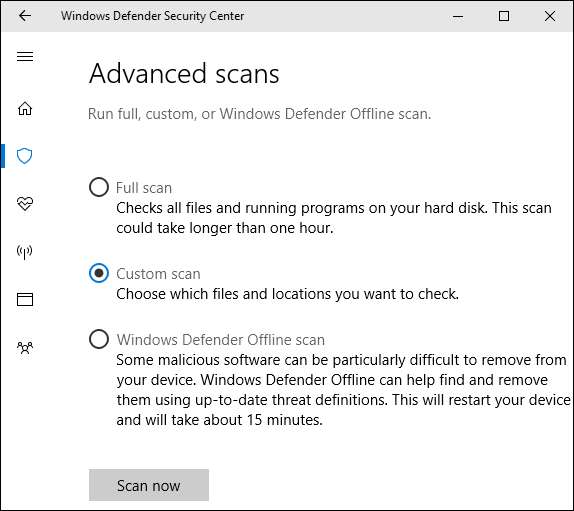
Konfigurer beskyttelsesindstillinger for virus og trusler
Som standard aktiverer Windows Defender automatisk realtidsbeskyttelse, skybaseret beskyttelse og indsendelse af eksempler. Realtidsbeskyttelse sikrer, at Windows Defender automatisk finder malware ved at scanne dit system i realtid. Du kan deaktivere dette i en kort periode, hvis det er nødvendigt af ydeevneårsager, men Windows Defender genaktiverer automatisk realtidsbeskyttelse for at beskytte dig senere. Cloudbaseret beskyttelse og indsendelse af eksempler giver Windows Defender mulighed for at dele oplysninger om trusler og de faktiske malware-filer, den registrerer med Microsoft.
For at aktivere eller deaktivere en af disse indstillinger skal du klikke på linket "Virus- og trusselsbeskyttelsesindstillinger" på hovedfanen "Windows Defender".

Og skift derefter indstillingerne på den skærm, der vises.
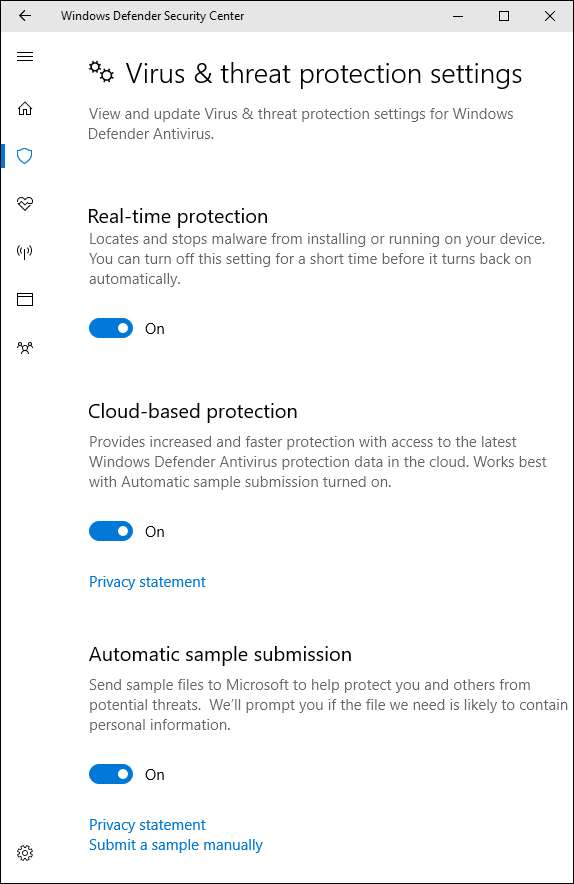
Opsæt undtagelser for visse mapper eller filer
Hvis du ruller ned i bunden af den samme side med "Virus- og trusselsbeskyttelsesindstillinger", kan du også indstille ekskluderinger - filer, mapper, filtyper eller processer, som du gør det ikke vil have, at Windows Defender skal scanne. Klik på linket "Tilføj eller fjern ekskluderinger".

Hvis antivirusprogrammet dramatisk bremser en bestemt app, som du ved, er sikker ved at scanne den, kan oprettelse af en udelukkelse fremskynde tingene igen. Hvis du bruger virtuelle maskiner, vil du måske ekskludere de store filer fra scanningen. Hvis du har et stort foto- eller videobibliotek, som du ved er sikkert, vil du ikke rigtig have scanning, der nedsætter din redigering.
For at tilføje en udelukkelse skal du klikke på knappen "Tilføj en udelukkelse", vælge den type udelukkelse, du vil tilføje, i rullemenuen og derefter pege Windows Defender på det, du vil ekskludere.
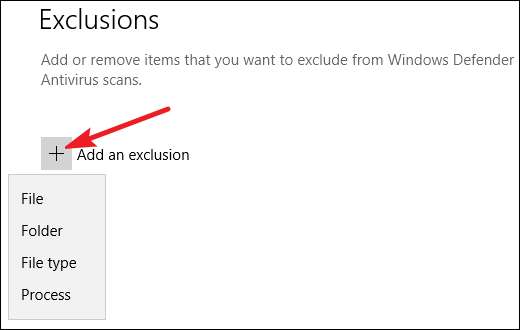
RELATEREDE: Antivirus bremser din pc ned? Måske skal du bruge undtagelser
Bare vær forsigtig med at brug undtagelser sparsomt og smart . Hver udelukkelse, du tilføjer, reducerer din pc's sikkerhed lidt, fordi de beder Windows Defender om ikke at kigge visse steder.
Hvad hvis du installerer et andet antivirusprogram?
Windows 10 deaktiverer automatisk Windows Defender, hvis du installerer en anden antivirusapp. Mens en anden antivirusapp er installeret, fortsætter Windows Defender ikke med at scanne i realtid, så det forstyrrer ikke din anden app. Du kan stadig bruge Windows Defender til at udføre en manuel - eller offline - scanning som en sikkerhedskopi til din foretrukne antivirusapp.
Hvis du nogensinde afinstallerer det andet antivirusprogram, sparker Windows Defender automatisk i gear igen og overtager det, hvilket giver antivirusbeskyttelse.
Bemærk dog, at visse anti-malware apps - som Malwarebytes - kan være installeret sammen med Windows Defender og begge vil tilbyde gratis realtidsbeskyttelse.
Uanset hvilket antivirusprodukt du foretrækker, er det godt, at hver eneste nye Windows-installation fremadrettet kommer med mindst en baseline-indbygget antivirusbeskyttelse. Selvom det måske ikke er perfekt, gør Windows Defender et anstændigt job, er minimalt påtrængende, og når det kombineres med anden sikker computing og browsing-praksis, kan det bare være nok.







